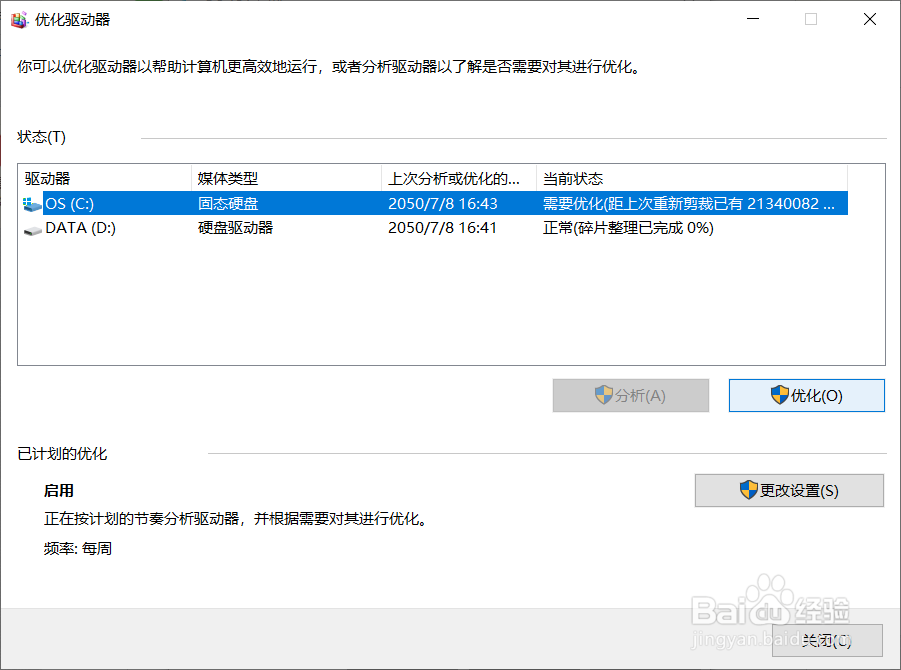1、鼠标左键双击【此电脑】。

2、这里以【C盘】为例进行磁盘清理,找到【C盘】
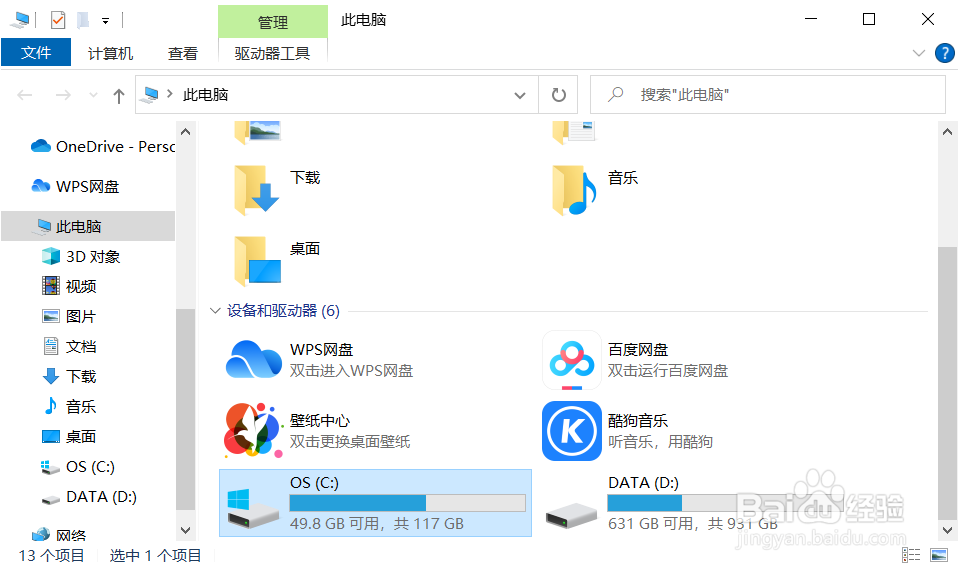
3、鼠标右键点击【C盘】,选中【属性】
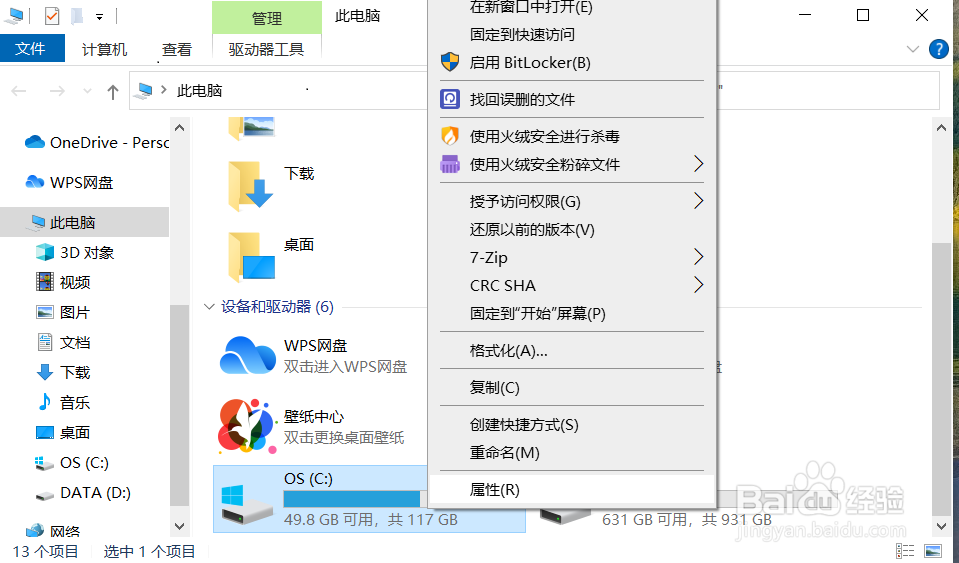
4、打开后可以看到【磁盘清理】选项。
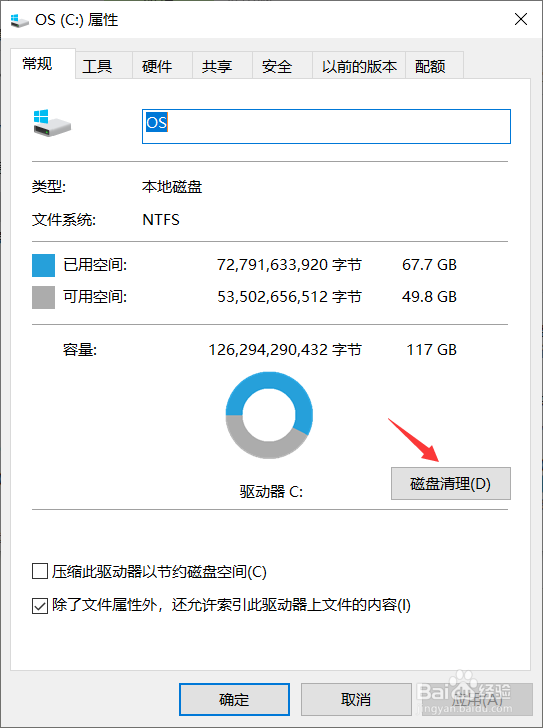
5、点击【磁盘清理】选项进入,可以勾选需要清理的文件,点击【确定】
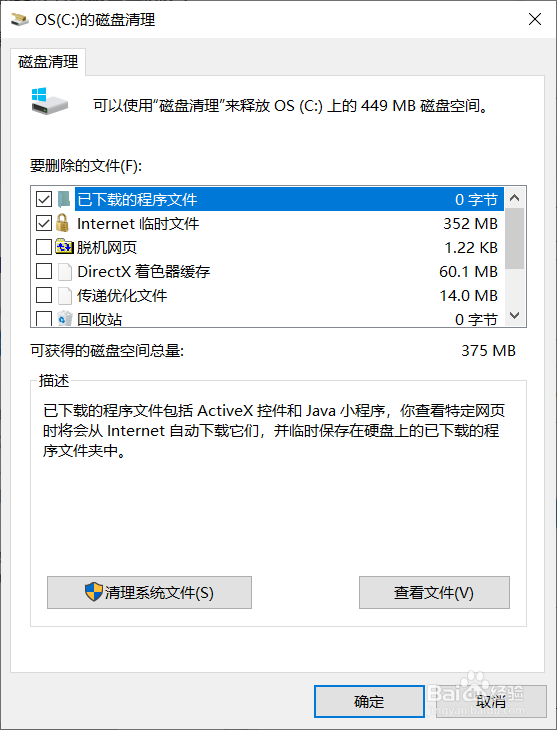
6、点击【删除文件】,即可完成清理磁盘垃圾。
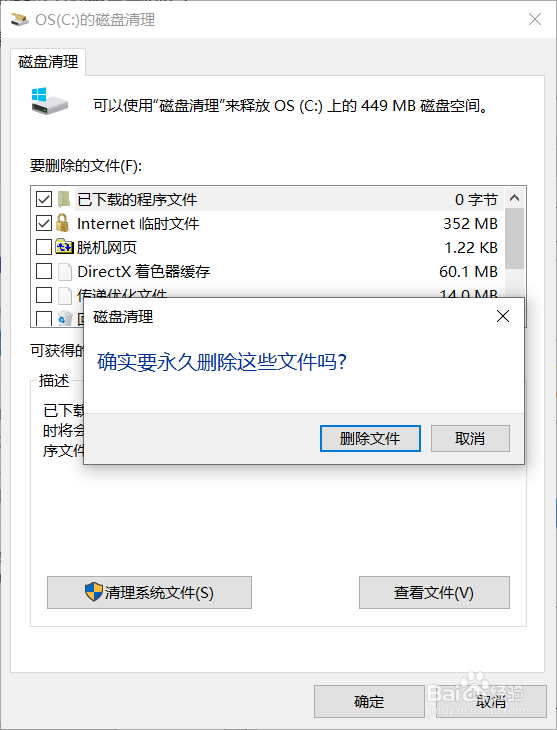
7、点击【工具】。

8、点击【优化】对电脑进行优化。
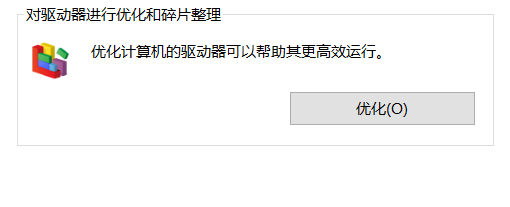
9、点击【优化】即可完成优化。
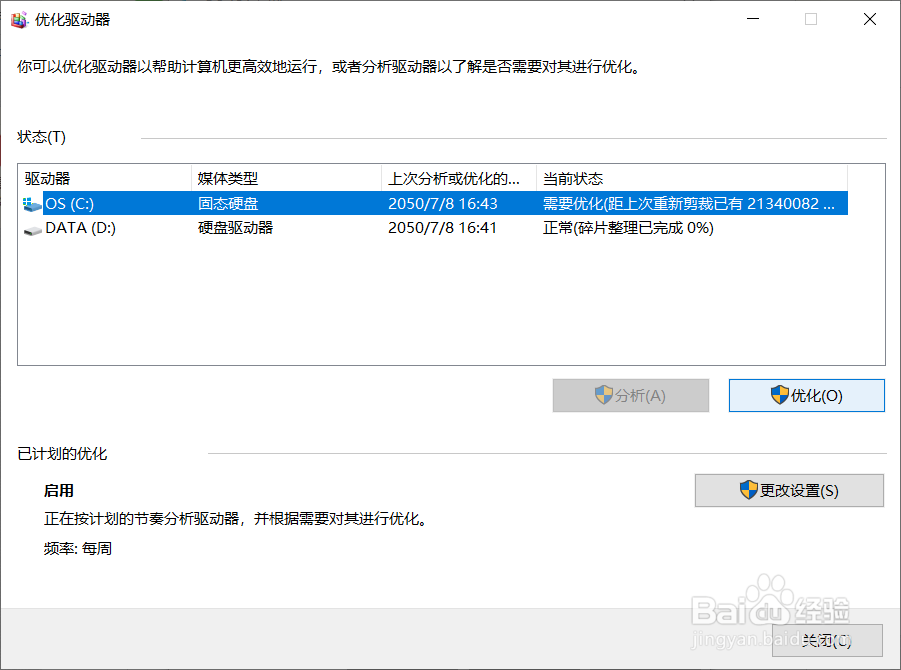
时间:2024-10-11 22:48:21
1、鼠标左键双击【此电脑】。

2、这里以【C盘】为例进行磁盘清理,找到【C盘】
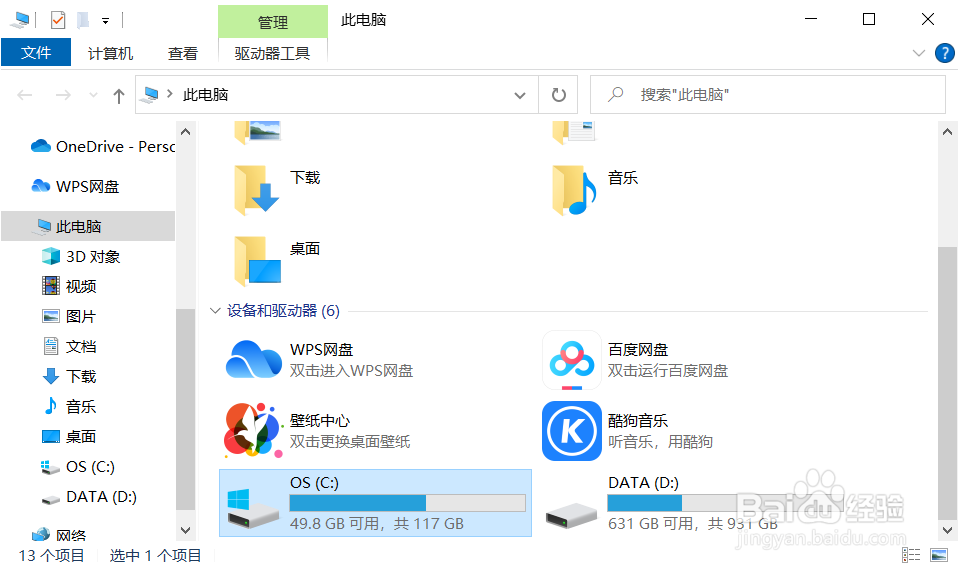
3、鼠标右键点击【C盘】,选中【属性】
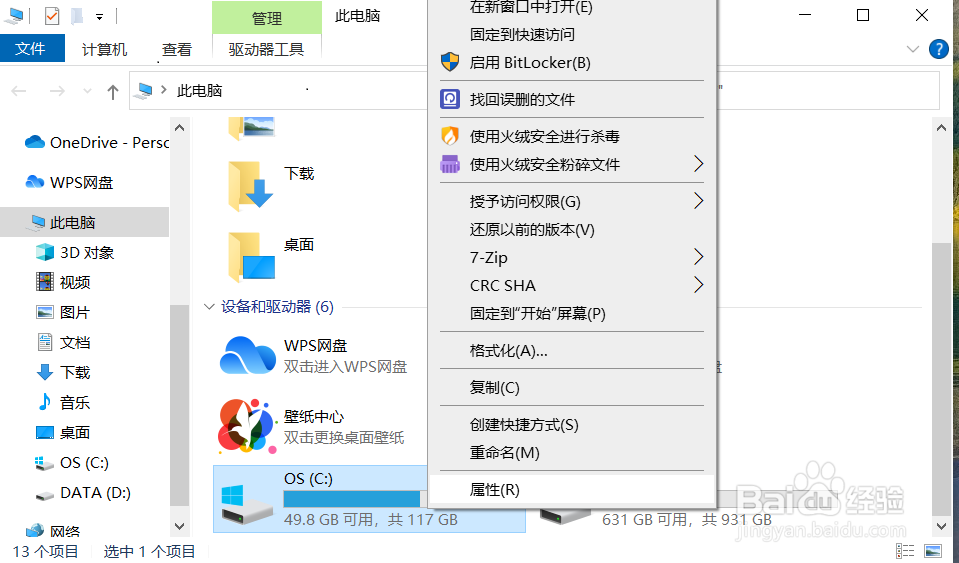
4、打开后可以看到【磁盘清理】选项。
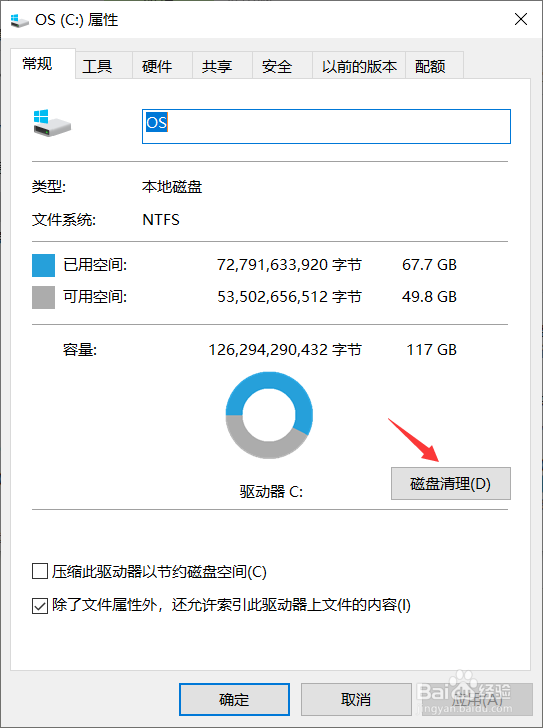
5、点击【磁盘清理】选项进入,可以勾选需要清理的文件,点击【确定】
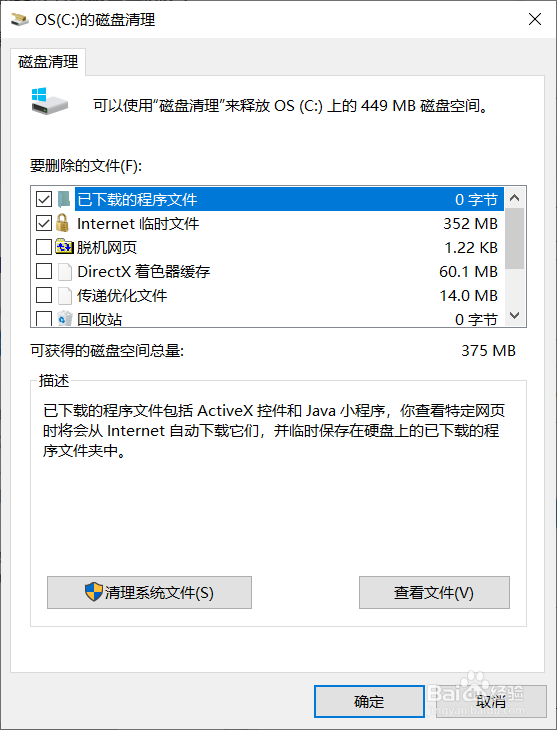
6、点击【删除文件】,即可完成清理磁盘垃圾。
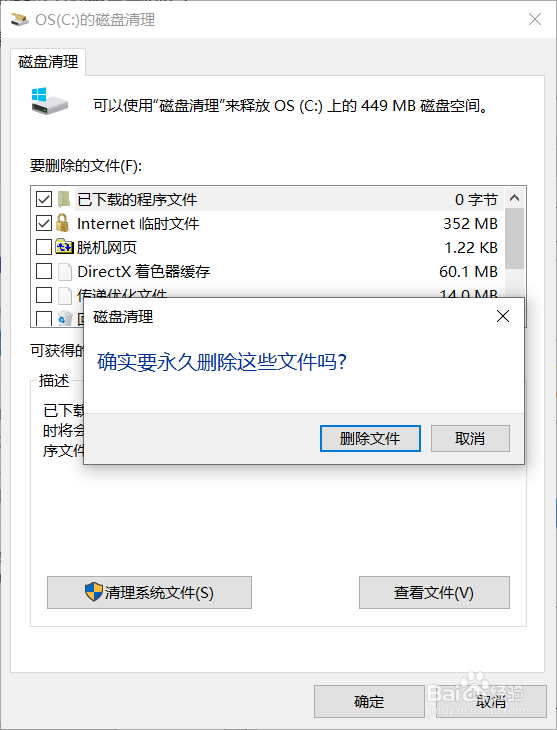
7、点击【工具】。

8、点击【优化】对电脑进行优化。
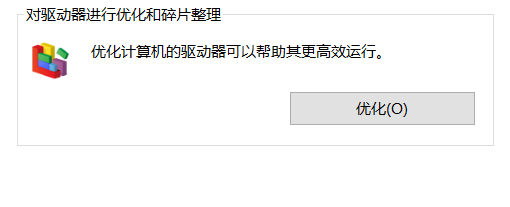
9、点击【优化】即可完成优化。